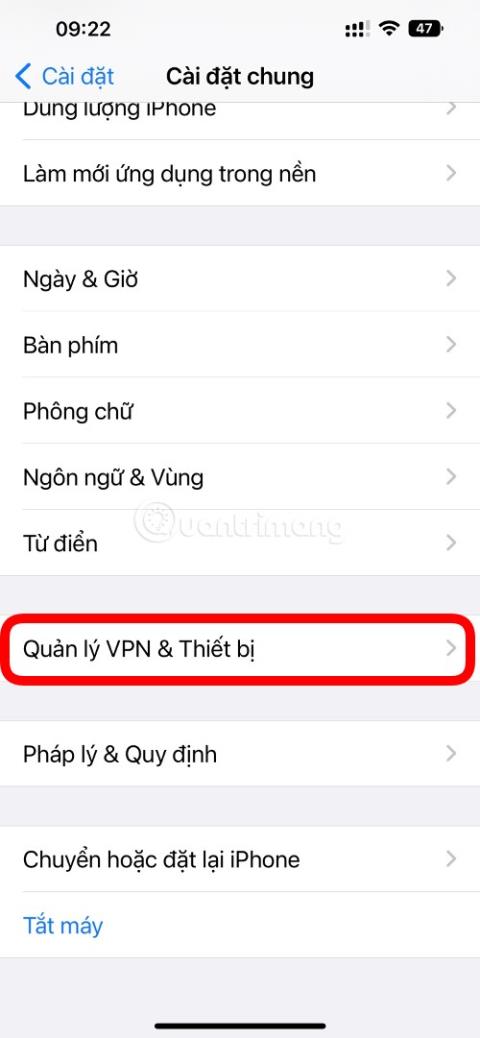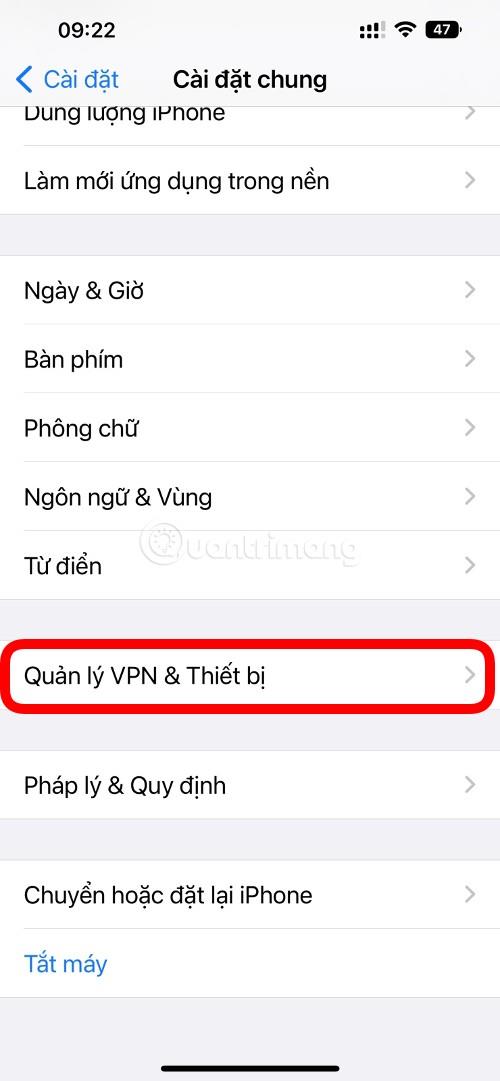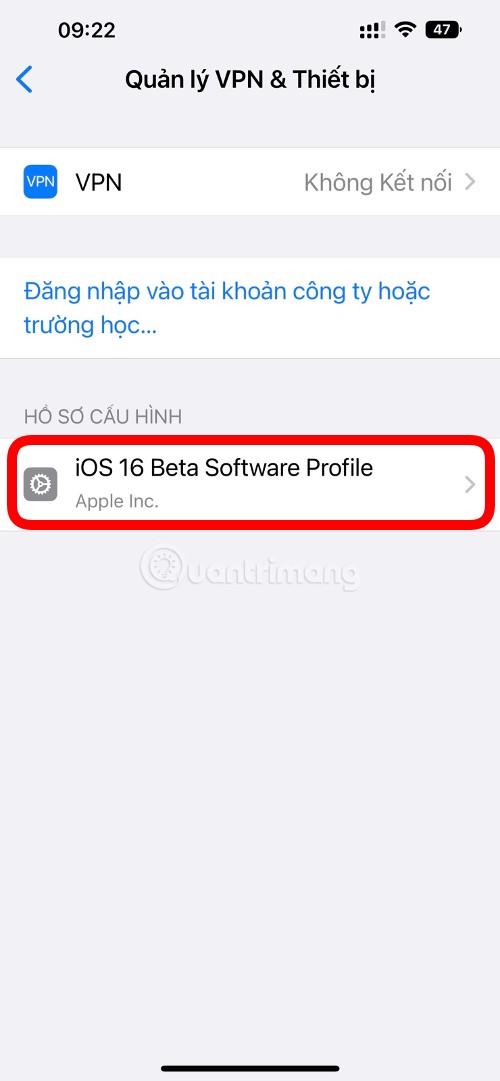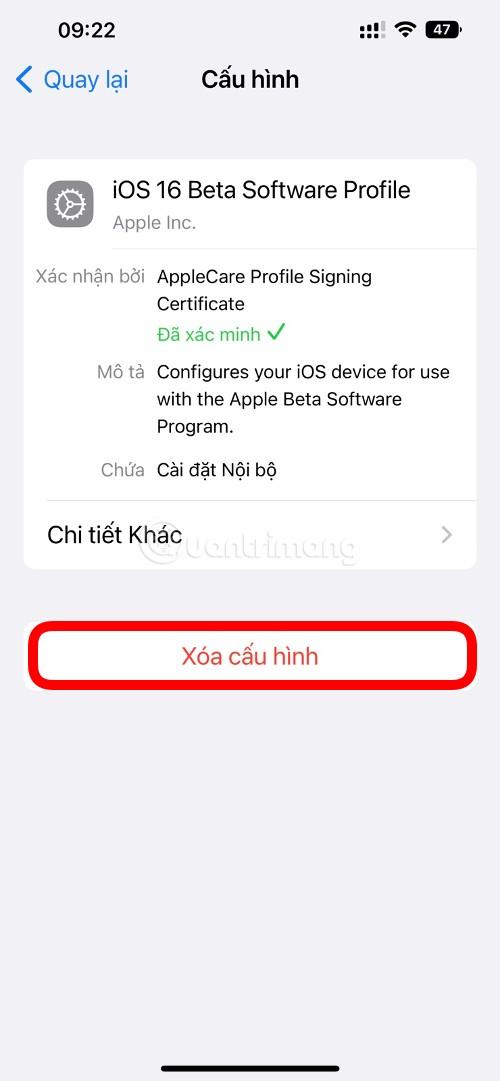Apple har netop frigivet den officielle version af iOS 16 til alle kompatible enheder globalt. Men som du ved, blev iOS 16 beta udgivet midt på året, og mange mennesker har installeret det for at teste de nye iOS-funktioner.
Nu, når den officielle iOS 16 er blevet frigivet, hvordan siger man farvel til betaversionen? Bare rolig, Tips.BlogCafeIT viser dig, hvordan du gør det.
Sådan afslutter du iOS 16 beta
Faktisk er måden at afslutte iOS 16 beta på ganske enkel, du behøver ikke at gendanne eller geninstallere din enhed. Trinene er som følger:
Trin 1 : Få adgang til programmet Indstillinger
Trin 2 : Få adgang til generelle indstillinger (generelt)
Trin 3 : Få adgang til VPN & Device Management (VPN & Device Management)
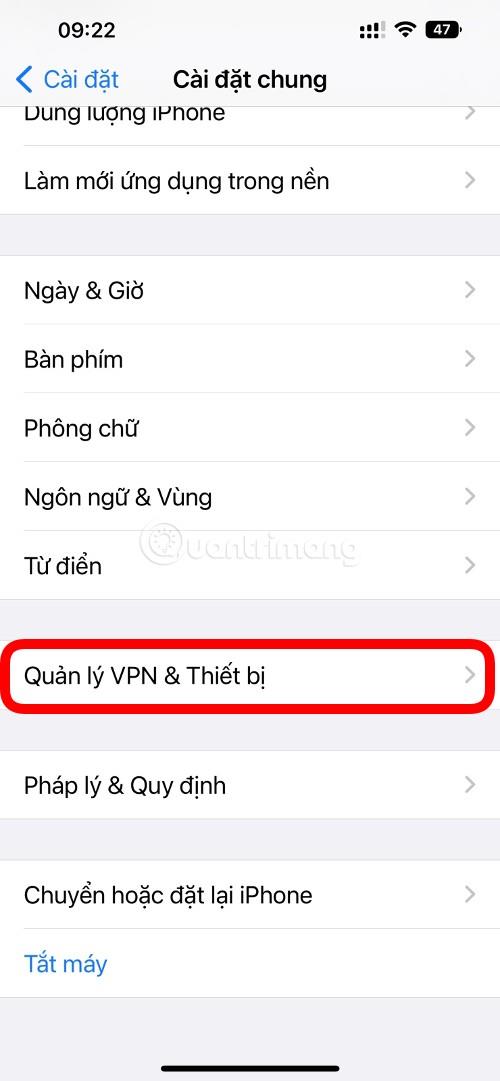
Trin 4 : Klik på iOS 16 Beta Software Profile
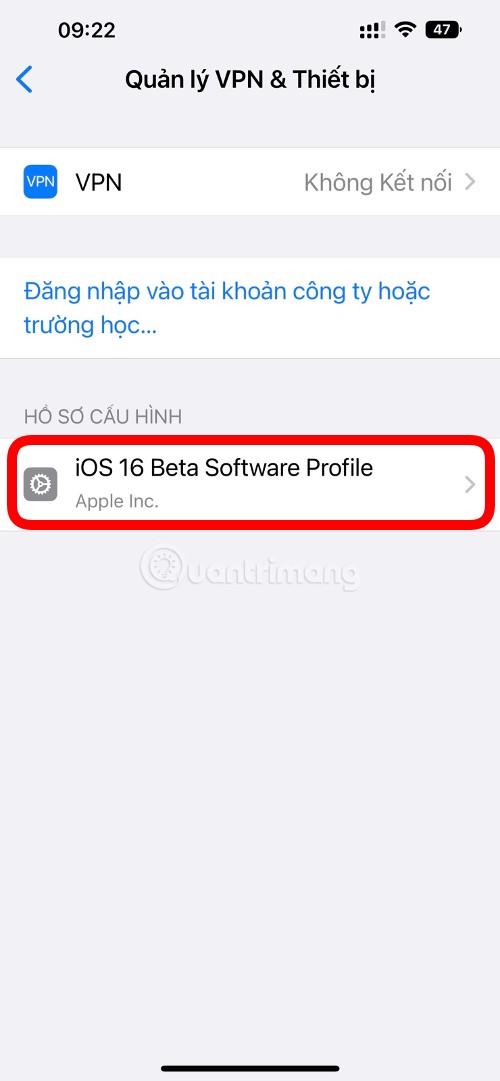
Trin 5 : Klik på Fjern profil (Fjern profil)
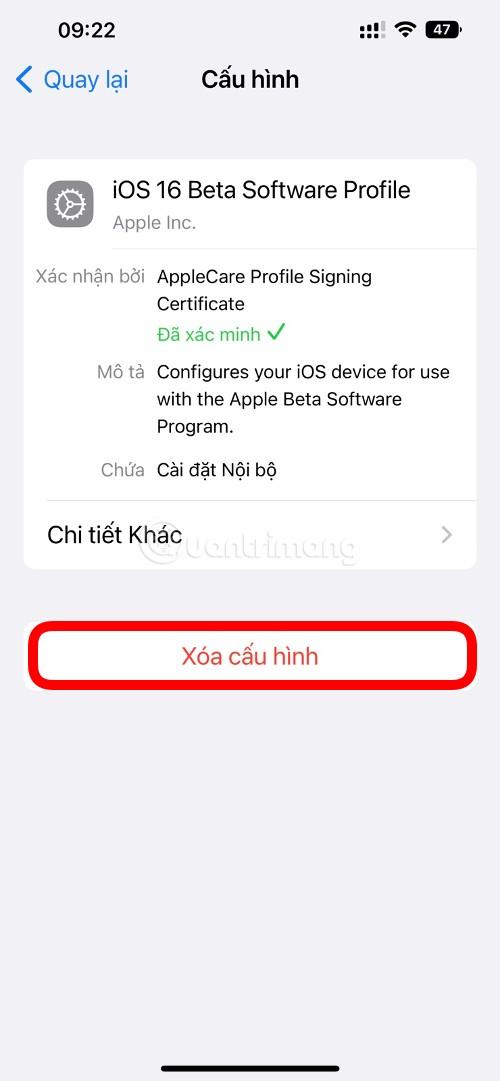
Efter trin 5 genstarter din enhed, og den vender tilbage til den mest grundlæggende iOS 16-tilstand. For at opdatere til den officielle iOS 16 skal du klikke på Indstillinger > Generelt > Softwareopdatering (Indstillinger > Generelt > Softwareopdatering) for at kontrollere og installere.
Hvis du ikke vil installere iOS 16, kan du fortsætte med at blive ved med iOS 15 i et stykke tid. Normalt er nye iOS-versioner ikke særlig stabile, så du kan vente et par uger, før du opdaterer.
Tips.BlogCafeIT vil fortsætte med at opdatere oplysninger relateret til nye iOS, funktioner samt eventuelle fejl for din bekvemmelighed.